Si të shikoni paraprakisht dokumentin tuaj Word 2013 përpara printimit

Zbuloni se si të shikoni paraprakisht dokumentin tuaj Word 2013 përpara printimit për të shmangur surprizat e pakëndshme.
Formatimi i tekstit, si dhe kufijtë dhe mbushja e tekstit, në PowerPoint 2011 për mbajtësit e vendeve të Mac funksionon njësoj si me çdo kuti tjetër teksti. Ju përdorni grupin Font në skedën Home të Office 2011 për Mac Ribbon për të formatuar tekstin. Kur zgjidhni një vendmbajtës, mund të klikoni në skedën Format në Shirit për të shfaqur edhe më shumë opsione formatimi.
Vendosni PowerPoint-in tuaj si më poshtë:
Hapni një prezantim të ri, bosh.
Klikoni në skedën Faqja kryesore e shiritit. Në grupin Slides, klikoni butonin Layout dhe më pas zgjidhni Titulli dhe Përmbajtja nga galeria.
Paraqitja e rrëshqitjes suaj ndryshon në një mbajtëse të titullit të tekstit në krye dhe një vendmbajtëse e përmbajtjes mbulon pjesën më të madhe të rrëshqitjes.
Shkruani tekstin në mbajtësit e vendeve të rrëshqitjes tuaj.
Eksperimentoni me kontrollet në grupin Paragraf në skedën "Home" të shiritit.
Klikoni në skedën "Shtëpia e shiritit" dhe në grupin Paragraf, gjeni butonin Lista e shënuar me pika. Ky është një kontroll i dyfishtë. Zgjidhni një tekst dhe më pas klikoni ose pjesën e majtë ose butonin trekëndësh të këtij kontrolli.
Klikoni në një pikë pikë ose zgjidhni tekstin që përfshin më shumë se një pikë dhe më pas kliko trekëndëshin në anën e djathtë të butonit Lista me pika për të shfaqur galerinë e stileve të pikave. Zgjidhni një stil plumbi nga galeria për të formatuar pikën tuaj.

Klikoni në skedën Faqja kryesore e shiritit dhe në grupin Paragraf, gjeni butonin Lista e numrave. Ky është një kontroll i dyfishtë. Zgjidhni një tekst dhe më pas klikoni ose pjesën e majtë ose pjesën e trekëndëshit të këtij butoni.
Klikoni në një pikë të shënuar ose me numër ose zgjidhni tekstin që përfshin më shumë se një pikë dhe më pas klikoni trekëndëshin në anën e djathtë të butonit Lista e numrave për të shfaqur galerinë e stileve të numrave. Zgjidhni një stil numërimi nga galeria.
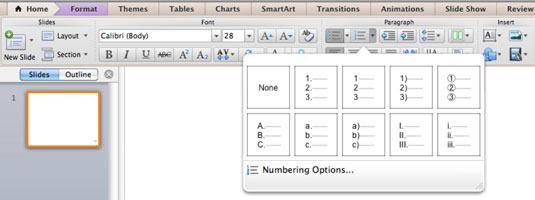
Drejtpërsëdrejti nën fjalën Paragraf në grupin Paragraf (në skedën Faqja kryesore e shiritit), gjeni butonat Zvogëloni Indent dhe Rritni Indent, të cilët në mënyrë të mjaftueshme logjike ulin ose rrisin nivelin e dhëmbëzimit të pikave ose numrave tuaj.
Klikoni në një nivel plumbi ose numri midis pikës ose numrit dhe tekstit ose zgjidhni tekstin që përfshin më shumë se një nivel dhe më pas klikoni butonin Indent. Sa herë që klikoni butonin, ju rritni nivelin e dhëmbëzimit me një shkallë. Klikoni butonin Decrease Indent për të ulur dhëmbëzimin me një nivel. Ju mund të gjeni shtypjen e Tab për të futur në dhëmbë dhe shtypjen e Shift-Tab për të ulur dhëmbëzimin pak më të lehtë.
Duke klikuar butonin Split Text into Columns shfaqet një menu pop-up ku mund të zgjidhni nga një, dy ose tre kolona. Zgjedhja e opsioneve të kolonës ju jep një kontroll rrotullues ku mund të rregulloni hapësirën midis kolonave. Kolonat duhet të përdoren për të ndihmuar me paraqitjen, por kurrë nuk duhet të keni mjaft tekst në një rrëshqitje për të mbushur më shumë se dy kolona.
Butonat Align Text Left, Center, Align Text Right dhe Justify kryejnë justifikimin standard të tekstit. Parazgjedhja lihet e justifikuar. (Nëse keni mjaft tekst që opsioni Justify të bëjë një ndryshim të dukshëm, ndoshta keni shumë tekst në paragrafin tuaj.)
Zbuloni se si të shikoni paraprakisht dokumentin tuaj Word 2013 përpara printimit për të shmangur surprizat e pakëndshme.
Mëso si të krijoni lista të numëruara automatikisht në Word 2007 duke përdorur butonat List dhe Numërimi në Ribbon. Ndihmoni veten të organizoni informacionin tuaj më mirë.
Mësoni se si të krijoni një tabelë në PowerPoint 2007 me hapa të thjeshtë. Tabelat janë ideale për organizimin e informacionit në mënyrë vizuale.
Mësoni si të dërgoni me email një prezantim në PowerPoint 2007 lehtësisht nëpërmjet këtyre hapave të thjeshtë. Ndani prezantimet me kolegët tuaj në pak minuta.
Ndonjëherë ju nevojitet Outlook 2013 për t'ju kujtuar datat e rëndësishme ose aktivitetet vijuese. Ju mund të përdorni flamuj, për shembull, për t'ju kujtuar të telefononi dikë javën e ardhshme. Mënyra më e mirë për të ndihmuar veten të mbani mend është të shënoni emrin e atij personi në listën e Kontakteve. Një kujtesë do të shfaqet në kalendarin tuaj. Kontaktet nuk janë […]
Çdo aspekt i paraqitjes së një tabele mund të formatohet në Word në Office 2011 për Mac. Ju mund të aplikoni stile që bashkojnë qelizat së bashku për të formuar qeliza më të mëdha, për t'i shkrirë ato, për të ndryshuar ngjyrat e kufirit, për të krijuar hije të qelizave dhe më shumë. Zbatimi i një stili tabele nga Office 2011 për Mac Ribbon Skeda Tabelat e Ribbon […]
Kur përdorni Word në Office 2011 për Mac, mund të aplikoni stilet e tabelave për të ndryshuar pamjen e qelizave. Nëse nuk mund të gjeni një ekzistues që plotëson nevojat tuaja, mund të krijoni stile të reja tabele nga dialogu Style. Merrni këto hapa: Në Word 2011 për Mac, zgjidhni Format→Style. Hapet dialogu Stil. Kliko […]
Kur përdorni Office 2011 për Mac, së shpejti do të zbuloni se Word 2011 mund të hapë faqet e internetit që keni ruajtur nga shfletuesi juaj i uebit. Nëse një faqe interneti përmban një tabelë HTML (HyperText Markup Language), ju mund të përdorni veçoritë e Tabela të Word-it. Mund ta keni më të lehtë të kopjoni vetëm pjesën e tabelës së faqes në internet […]
Edhe pse në të vërtetë nuk mund të krijoni temat tuaja nga e para, Word 2007 ofron shumë tema të integruara që mund t'i modifikoni për t'iu përshtatur nevojave tuaja. Një gamë e gjerë temash ju mundëson të përzieni dhe përputhni fontet, ngjyrat dhe efektet e formatimit të ndryshëm për të krijuar personalizimin tuaj.
Ju mund të modifikoni një temë të integruar ose të personalizuar në Word 2007 për t'iu përshtatur nevojave tuaja. Mund të përzieni dhe përputhni shkronja, ngjyra dhe efekte të ndryshme për të krijuar pamjen që dëshironi.






